
Полезное:
Как сделать разговор полезным и приятным
Как сделать объемную звезду своими руками
Как сделать то, что делать не хочется?
Как сделать погремушку
Как сделать так чтобы женщины сами знакомились с вами
Как сделать идею коммерческой
Как сделать хорошую растяжку ног?
Как сделать наш разум здоровым?
Как сделать, чтобы люди обманывали меньше
Вопрос 4. Как сделать так, чтобы вас уважали и ценили?
Как сделать лучше себе и другим людям
Как сделать свидание интересным?

Категории:
АрхитектураАстрономияБиологияГеографияГеологияИнформатикаИскусствоИсторияКулинарияКультураМаркетингМатематикаМедицинаМенеджментОхрана трудаПравоПроизводствоПсихологияРелигияСоциологияСпортТехникаФизикаФилософияХимияЭкологияЭкономикаЭлектроника

Контрольный пример реализации проекта
Системные требования:
- ОС Windows XP/Vista/7/8;
- Свободное место на диске – от 40 ГБ;
- Оперативная память – от 512МВ;
- Установленный пакет OpenOffice.org.
Для установки программного обеспечения необходимо запустить установочный файл setup.exe, далее проводить установку согласно настройкам инсталлятора. Окно установщика программы показано на рисунке 15-16. Далее необходимо согласиться с изменениями реестра (рис.17)

Рис.15. Окно установщика программы
Окно запуска программы показано на рисунке 19.

Рис.19. Окно запуска программы
Как видно на рисунке 19, после запуска программы доступно только 2 режима – «Вход» и «Выход». Для полноценного функционирования программы предусмотрена система авторизации пользователя. Модуль авторизации пользователя запускается при нажатии кнопки «Вход» (рис.20). В данном режиме производится ввод логина и пароля пользователя, после чего программа определяет уровень доступа пользователя и открывает доступные текущему пользователю режимы.

Рис.20. Авторизация пользователя
Первоначально для уровня доступа «Администратор» установлены логин и пароль «admin», для уровня доступа «Руководитель» установлены логин и пароль «rukovod», для уровня доступа «Специалист» установлены логин и пароль «spec».
В случае корректного ввода логина и пароля становятся активными пункты меню согласно таблице 15. В случае некорректного ввода пары «Логин - пароль» выдается сообщение об ошибке авторизации (рис.21).

Рис.21. Окно ошибки авторизации
Окно работы со справочником констант показано на рисунке 22.

Рис.22. Окно справочника констант
Окно справочника абонентов показано на рисунке 23.

Рис.23. Окно справочника абонентов
В данном режиме реализованы выборки по фрагменту фамилии или адреса (рис.24).

Рис.24. Выборка по справочнику абонентов по фрагменту адреса

Рис.25. Добавление нового абонента в справочник
На рисунке 26 показано окно справочника тарифных планов

Рис.26. Справочник тарифных планов
На рисунке 27 показано окно справочника телефонных номеров

Рис.27. Окно справочника телефонных номеров
В данном режиме доступны выборки:
- по номеру телефона;
- по фрагменту фамилии;
- по фрагменту адреса.
Также в данном режиме доступна возможность печати журнала операций по текущему номеру (кнопка «Печать операций», рис.28), а также возможность печати начислений и оплат (кнопка «Начисления и оплаты», рис.29-30).
 Рис.28. Журнал операций по текущему телефонному номеру
Рис.28. Журнал операций по текущему телефонному номеру

Рис.29. Запрос интервала дат выборки по начислениям и оплатам по текущему телефонному номеру

Рис.30. Печатная форма оборотной ведомости
Режим добавления в данном справочнике недоступен, так как новый телефонный номер вводится при заключении нового договора в соответствующем режиме, рассмотренном ниже.
Окно справочника «Банки» показано на рисунке 31.

Рис.31. Справочник «Банки»
Окно справочника услуг показано на рисунке 32.

Рис.32. Окно справочника услуг
Для режима администратора предусмотрен справочник «Операторы», окно которого показано на рисунке 33.

Рис.33. Окно справочника «Операторы»
В данном режиме производится установка данных авторизации и ролей пользователя, предусмотрена печать парольных карточек при смене пароля (рис.34-35).

Рис.34. Окно смены пароля пользователя

Рис.35. Печатная форма парольной карточки
Данные карточки подлежат выдаче пользователю. Срок действия пароля согласно требованиям защиты информации – 1 год.
Окно добавления пользователя показано на рисунке 36.

Рис.36. Окно добавления нового пользователя
Рассмотрим режим ввода документов
Список меню «Документы» показан на рисунке 37.

Рис.37. Меню «Документы»
Окно документа «Начисление за услуги связи» показано на рисунке 38-39.

Рис.38. Окно начислений за услуги связи

Рис.39. Окно начислений по лимитным тарифам
Как показано на рисунке 38 и 39, начисление в зависимости от тарифного плана абонента может быть как по безлимитному тарифу, так и за минуты разговора.
Окно ввода оплаты показано на рисунке 40.

Рис.40. Ввод поступления
Окно ввода договора на обслуживание показано на рисунке 41

Рис.41. Окно ввода договора на оказание услуг связи
На рисунке 42 показано окно ввода заявки на отключение абонентского номера, его печатная форма – на рисунке 43.

Рис.42. Отключение абонентского номера

Рис.43. Печатная форма заявки на отключение абонентского номера
На рисунке 44 показано окно заявки на подключение услуги, на рисунке 44 – ее печатная форма

Рис.44. Заявка на подключение услуги

Рис.45. Печатная форма заявки на подключение услуги
Аналогично реализована заявка на отключение услуги
Окно заявки на перенос платежа показано на рисунке 46, ее печатная форма – на рисунке 47.

Рис.46. Заявка на перенос платежа

Рис.47. Печатная форма заявления на перенос платежа
Режим отчета по принятым платежам показан на рисунке 48-49.

Рис.48. Запрос отчета «Ведомость принятых платежей»

Рис.49. Печатная форма отчета «Ведомость принятых платежей»
Режим отчета «Реестр должников» показан на рисунке 50-51.

Рис.50. Запрос отчета «Реестр должников»

Рис.51. Печатная форма отчета «Реестр должников»
Ведомость начислений показана на рисунке 52-53.

Рис.52. Запрос отчета «Ведомость начислений»
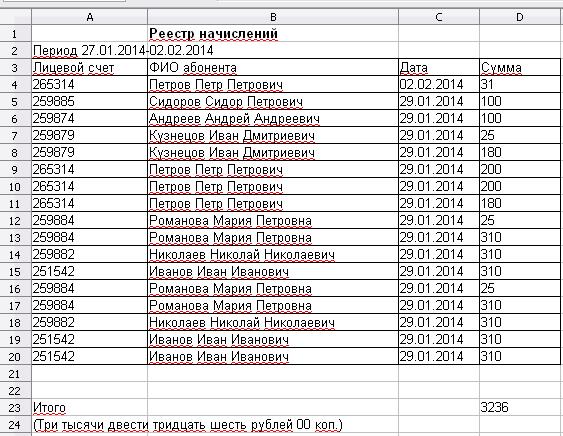
Рис.53. Печатная форма отчета «Ведомость начислений»
Для администраторов данного программного комплекса предусмотрен отчет «Просроченные пароли». Его печатная форма показана на рисунке 54.

Рис.54. Печатная форма отчета «Просроченные пароли»
Таким образом, разработанный программный продукт полностью соответствует поставленным задачам автоматизации.
Date: 2015-10-21; view: 1492; Нарушение авторских прав; Помощь в написании работы --> СЮДА... |